如何把PDF文件拆分成多个?安利2种简单的PDF拆分方法
当一份PDF文件的内容比较复杂并且页面较多时,是不便于传输和阅览的。在我们遇到这种情况时,大家是可以采用PDF文件拆分的方法,将内容较多的PDF文件拆分成多个PDF。有的小伙伴至今都不知道如何把PDF文件拆分成多个,今天小编就为大家分享2种简单的PDF拆分方法,感兴趣的可以参考一下啊!

如何把PDF文件拆分成多个?
如果大家要对PDF文件进行拆分的话,可以使用在线拆分或者是在软件中拆分PDF文件,不同的拆分方法,他们的操作是有所不同的,以下是PDF文件拆分的两种操作步骤,有需要的小伙伴可以学习一下。
如何把PDF文件拆分成多个-在线拆分
1、先将电脑浏览器中的迅捷PDF在线网站给打开,然后在首页中选择PDF分割功能;
2、接着很快我们就可以进入到PDF分割的功能页面中,在该页面中,需要我们将PDF文件给上传一下,这样就可以继续下面的操作了;
3、PDF文件上传好后,大家需要将自定义设置中的页码选择给完善下,分割页面时,我们可以从中选择指定页分割、分割每一页、每多少页分割;
4、接下来我们就可以点击页面中的开始分割按钮了,稍作等待后,PDF文件分割完成,大家就可以根据自己的需求将分割后文件下载到对应的设备了。
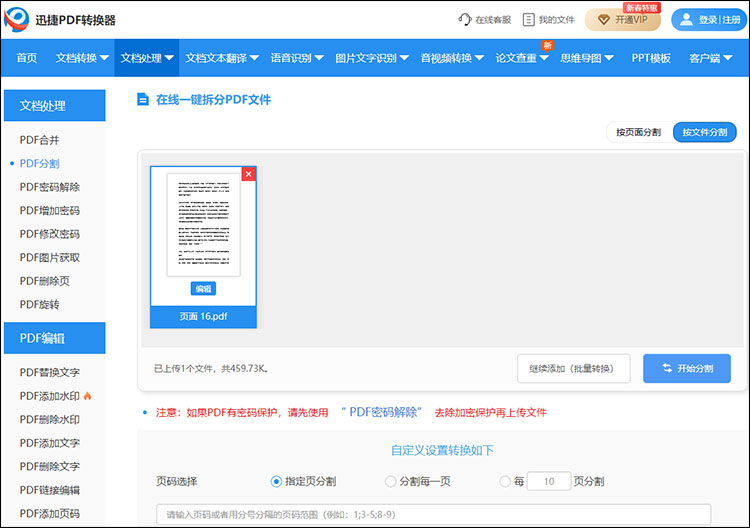
在线PDF拆分工具,可以实现将PDF文件拆分成单页的PDF文档,也可以自定义设置分割多少页码为一个文档,从多方面满足用户对PDF文件拆分的需求。
如何把PDF文件拆分成多个-软件拆分
1、将电脑中的迅捷PDF转换器给打开,在软件中选择PDF操作栏目,然后点击PDF分割功能就可以进入到PDF文件拆分的页面了;
2、进入到PDF分割功能后,在页面左上方我们可以看到有添加文件和添加文件夹的按钮,上传PDF文件时,我们就可以选择添加文件和添加文件夹的按钮,另外还可以使用拖拽的方法将需要的PDF文件上传下;
3、要拆分的PDF文件添加成功后,对PDF文件的拆分方式有要求的话,可以点击页面中的分割方式,在分割方式中大家可以选怎按页数分割和自定义分割;
4、分割方式确定后,还有输出目录需要调整,将软件中的多项设置完善好之后,就可以点击对应的转换按钮进行拆分操作了。

总结:在线拆分操作和软件中的拆分操作是并没有差别太多的,大家在学习的时候,可以类比两种操作方法进行学习。在线拆分PDF文件时可以省下软件下载安装的操作,并且转换操作简单等。使用软件对PDF文件进行拆分时,可以满足同时对多个PDF文件进行拆分,实现批量化文件操作。
相关文章
如何在pdf文件上增加水印?4种方法轻松保护文件
如何在pdf文件上增加水印?在数字化时代,PDF作为一种广泛使用的文档格式,其安全性和版权保护也成为一个不可忽视的问题。在PDF文件中添加水印已成为一种有效的保护措施,它不仅帮助注释文件归属,还能防止未经授权的使用。本文将为小伙伴们详细介绍四种在PDF添加水印的方法,帮助大家更好地保护重要的文件内容。
PDF高亮文本怎么用?三种方法提升阅读效率
PDF高亮文本怎么用?PDF文件通常包含丰富的文本和图形信息,因此,如何高效地提取、整理和分析信息显得尤为重要。高亮文本可以突出显示重要信息,有助于用户快速浏览和理解文档内容,同时可以作为标记和提醒,便于回顾和分享。本文将介绍三种高亮PDF文本的方法,希望能够帮助读者提升阅读效率。
pdf怎么添加签名?4种简单方法详解
pdf怎么添加签名?在现代办公环境中,PDF文件的电子签名已成为确保文件真实性和完整性的重要手段。无论是合同、协议还是日常文件,添加电子签名都能提高工作效率,并保证文件的法律效力。本文将详细介绍四种简单且实用的PDF签名方法,帮助读者轻松添加PDF签名,使文档更加正式和可信。
pdf数字签名怎么弄?四种方法轻松提升文件安全性
pdf数字签名怎么弄?在现代办公环境中,PDF文档已成为信息传递和存储的重要载体。然而,随之而来的安全隐患也不得不引起重视。如何确保PDF文件的真实性和完整性,PDF签名成为了一种有效的解决方案。本文将详细介绍四种不同的方法,帮助小伙伴们轻松地为PDF文件添加数字签名,从而提升文件的安全性。
pdf用什么软件修改?推荐三实用编辑工具
pdf用什么软件修改?在数字化办公时代,PDF文件因其格式稳定、兼容性强等特点被广泛应用。然而,PDF文件的编辑需求也日益增加,无论是修改文本、调整格式,还是转换文件格式,都需要合适的工具来完成。本文将推荐三款实用的PDF编辑软件,这些工具各有优势,能够满足不同用户的PDF编辑需求,一起来看看吧。

 ”
” ”在浏览器中打开。
”在浏览器中打开。

